Как редактировать Spotify Плейлист: Лучшее руководство в 2025 году
Ваша Spotify Списки воспроизведения могут помочь вам получить доступ к вашим любимым песням и прослушать их позже или для прослушивания в автономном режиме. Бывают случаи, когда мы не удовлетворены музыкой, которую слушаем. Иногда мы хотим добавить песни, иногда мы хотим удалить некоторые из них. Здесь вы можете научиться отредактировать Spotify плейлист.
В этой статье мы покажем вам, как редактировать Spotify плейлисты, лучшие приложения для редактирования, в которых вы хотите редактировать Spotify порядок и информация плейлиста, а также бонус и лучший способ редактирования Spotify плейлист. Пожалуйста, прочитайте эту статью и узнайте о них больше.
Содержание статьи Часть 1. Можно ли редактировать существующий Spotify плейлист?Часть 2. Как редактировать Spotify Плейлисты на компьютере/мобильном устройстве?Часть 3. Лучшие приложения для редактирования Spotify Плейлисты без PremiumЧасть 4. Как лучше всего редактировать Spotify Плейлисты?Часть 5. Резюме
Часть 1. Можно ли редактировать существующий Spotify плейлист?
Можете ли вы отредактировать существующий Spotify плейлист? Да, независимо от того, являетесь ли вы Spotify бесплатный пользователь или Spotify премиум-пользователь, каждый может редактировать ваш Spotify информация о плейлисте, включая редактирование Spotify имя списка воспроизведения, отображаемая фотография и описание. Вот как вы тоже можете это сделать.
Если вы Spotify бесплатный пользователь, хотя вы не можете редактировать информацию о плейлисте непосредственно на Spotify app, вы можете редактировать его с помощью некоторых инструментов.
Часть 2. Как редактировать Spotify Плейлисты на компьютере/мобильном устройстве?
Чтобы отредактировать Spotify плейлист, продолжайте читать ниже. Spotify является домом для миллионов музыкальных композиций. Вот почему вполне понятно, что многие люди хотят редактировать свои Spotify плейлист время от времени, либо они хотят удалить существующую музыку из своих плейлистов, добавить последние песни или изменить название своего плейлиста. Здесь мы научим вас тому, как редактировать Spotify плейлист на вашем компьютере или мобильном телефоне.
Как редактировать плейлист на Spotify за компьютером?
#Как редактировать информацию о плейлисте на Spotify
Отредактируйте заголовок, описание и изображение вашего плейлиста, выполнив следующие действия:
- Открыто Spotify на вашем компьютере
- Коснитесь плейлиста, который хотите отредактировать.
- Щелкните меню из трех точек сбоку от кнопки «Воспроизвести».
- Нажмите на Редактировать детали
- Отредактируйте заголовок, добавьте что-нибудь в поле «Описание» и добавьте изображение, представляющее ваш Spotify плейлист
- Нажмите Сохранено
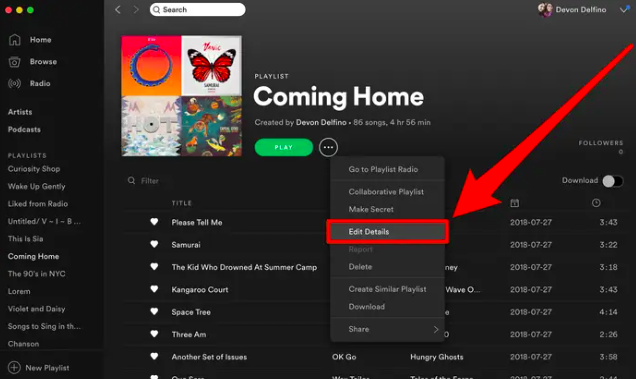
#Как добавить или удалить песни
Выполните следующие действия, чтобы добавить или удалить песни из списка воспроизведения:
- Откройте приложение Spotify приложение на вашем компьютере
- Нажмите Поиск бар
- Найдите песню, которую хотите добавить в свой плейлист.
- Щелкните меню из трех точек сбоку от выбранной песни.
- Нажмите Добавить в плейлист и выберите, в какой плейлист вы хотите добавить его
- Если вы хотите удалить песню, перейдите в выбранный список воспроизведения, выберите песню, которую хотите удалить, и щелкните меню из трех точек, выберите Удалить песню из плейлиста
Примечание. Spotify Премиум-пользователи можно редактировать Spotify плейлист в их приложении.
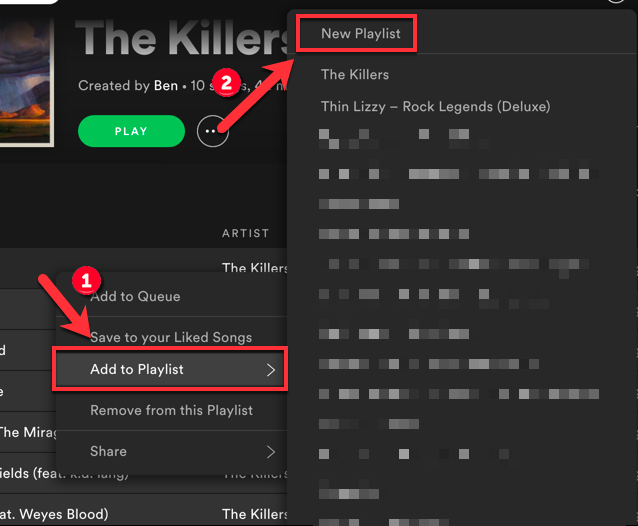
Как редактировать плейлист на Spotify на мобильном?
Если вы используете мобильное устройство iOS или Android, вы также можете редактировать свой Spotify плейлист в мобильном приложении. Вот шаг для редактирования информации о плейлисте на Spotify:
- На iOS или Android откройте Spotify приложение
- Продолжаться Ваша библиотека.
- Прокрутите вниз Spotify список воспроизведения, который вы хотите отредактировать.
- Пойдите в выбранный плейлист.
- Нажмите Ещё кнопку со значком из трех точек для редактирования. Отсюда вы можете начать редактировать Spotify плейлист.
- После редактирования нажмите кнопку "Сохранено" в правом верхнем углу, чтобы сохранить изменения.
Часть 3. Лучшие приложения для редактирования Spotify Плейлисты без Premium
Если вы хотите отредактировать Spotify список воспроизведения, вы можете сделать это, изучив и используя лучшие приложения для редактирования, где вы можете редактировать Spotify плейлисты без премиума.
#TunesFun Spotify Music Converter
Если вы хотите отредактировать Spotify список воспроизведения, вы всегда должны убедиться, что используете хорошее и надежное приложение для редактирования, такое как TunesFun Spotify Music Converter. Этот инструмент конвертации может помочь удалите программное обеспечение DRM с вашего Spotify треков, и конвертируйте их в любой формат, например MP3, WAV, AAC, M4A и многие другие.
Кроме того, к услугам пользователей TunesFun Spotify Music Converter также может помочь сохранить качество звука ваших преобразованных песен, чтобы вы могли продолжать слушать высококачественную музыку. С помощью этого инструмента преобразования вы также можете редактировать Spotify плейлист в любое время и даже без использования Spotify приложение
#TuneFab Spotify Music Converter Lite
Еще одно приложение для редактирования, в котором вы можете редактировать Spotify плейлист TuneFab Spotify Music Converter Лайт. Это приложение также может удалить технологию DRM с вашего устройства. Spotify музыку и преобразовать ее в выходной формат по вашему выбору. TuneFab Spotify Music Converter Lite также может помочь вам редактировать Spotify плейлист всего за несколько кликов.
#Leawo Профессор DRM
Leawo Prof. DRM также является отличным приложением для редактирования, а также приложением для конвертации, где вы можете свободно редактировать Spotify плейлист. Как и в других приложениях, вы можете редактировать заголовок, описание и изображение вашего Spotify плейлист с помощью этого приложения. Вы также можете преобразовать его в формат, который вам нравится, и сохранить его на вашем устройстве навсегда.
Часть 4. Как лучше всего редактировать Spotify Плейлисты?
Если вы хотите отредактировать Spotify плейлист без использования Spotify само приложение и потому что вы не являетесь пользователем Premium на Spotify, лучший способ сделать это - с помощью лучшего инструмента редактирования косой черты, такого как TunesFun Spotify Music Converter редактировать Spotify плейлист бесплатно.
С помощью TunesFun Spotify Music Converter, вы можете иметь свой любимый Spotify треки, сохраненные на вашем устройстве навсегда. Как указано выше, TunesFun Spotify Music Converter может помочь вам удалить технологию DRM из любого Spotify песня, преобразовать его в формат по вашему выборуи навсегда сохраните их на своем устройстве для прослушивания в автономном режиме.
Вы также можете использовать другие приложения для потоковой передачи музыки, если хотите слушать конвертированные песни и редактировать свой плейлист в любое время, даже без подписки Premium. Spotify. Нажмите кнопку ниже, чтобы попробовать ее бесплатно и отредактировать свои Spotify плейлист сейчас!
Следуйте инструкциям ниже, чтобы узнать, как использовать TunesFun Spotify Music Converter:
Шаг 1. Скачайте и установите TunesFun Spotify Music Converter на твоем компьютере.
Шаг 2. Откройте приложение и авторизоваться . Spotify счет.
Шаг 3. Выберите песни Вы хотите конвертировать.

Шаг 4. Выберите формат и папку куда вы хотите сохранить преобразованные песни.

Шаг 5. Нажмите Конвертировать все.

И точно так же теперь вы можете редактировать свой Spotify плейлист, даже если у вас нет Премиум-аккаунта на Spotify.
Часть 5. Резюме
Чтобы изменить Spotify плейлист с легкостью, просто следуйте шагам и инструкциям, которые мы предоставили выше. Вы также можете выбрать одно из лучших приложений, которые мы перечислили, чтобы вы могли использовать их для редактирования Spotify плейлисты. И не забудьте выбрать лучшее стороннее приложение, например TunesFun Spotify Music Converter.
Этот конвертер на 100% надежен, ему доверяют и он в десять раз быстрее, чем другие инструменты конвертации. С TunesFun Spotify Music Converter, вам не обязательно подписываться на Премиум Spotify просто редактировать Spotify плейлист. Продолжайте слушать любимую Spotify треки вообще без перерывов с TunesFun Spotify Music Converter.
Оставить комментарий